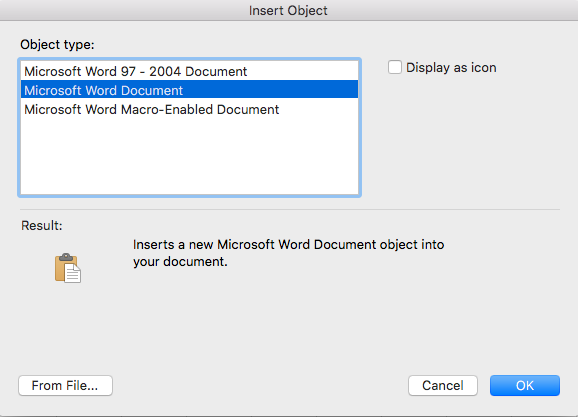Односи се на: Екцел 2019, 2016, 2013; Оффице 365; Виндовс 10, 7 и мацОС.
Дороти је желела да научи како да убаци објекте у своје Екцел табеле :
Верујем да сам видео Мицрософт Екцел радни лист у који је уграђен Ворд документ. Можете ли да објасните како могу да убацим Ворд датотеке у Екцел и уопште како да уградим објекте у Оффице? Само да знате, користим Екцел 365.
Хвала на питању. Једна од кључних предности интегрисаног пакета за продуктивност, као што је Оффице, је могућност уметања датотека у друге датотеке. Конкретно, можете додати датотеке Ворд докумената у друге Мицрософт Оффице апликације, односно Екцел радне листове, Оутлоок е-поруке и ПоверПоинт презентације.
Дакле, без даљег одлагања, ево кратког водича који има за циљ да објасни како можете да уградите Ворд објекте (да су документ, презентација, дијаграм, бележница) у Екцел.
Уметање Ворд докумената у Екцел листове
- Прво, само напред и отворите Мицрософт Екцел .
- Затим притисните Датотека и идите на картицу Отвори .
- Сада потражите и отворите своју Екцел радну свеску. (Савет – размислите о качењу датотека за лакши приступ у будућности).
- У вашој Екцел датотеци идите на картицу у Екцел-у у коју желите да додате прилог/уградите.
- На траци притисните Уметни .
- На десној страни траке притисните Објекат (налази се у групи Текст на картици Уметање).
- У овом тренутку можете додати нову Ворд датотеку на радни лист или постојећу. Изаберите Креирај нову датотеку и изаберите Мицрософт Ворд као тип објекта са падајуће листе да бисте додали потпуно нови документ или изаберите Креирај из датотеке да бисте додали постојећу датотеку у табелу.
- Сада, само напред и прилагодите изглед и осећај свог уграђеног објекта тако да одговара изгледу табеле.
- Затим притисните ОК .
- И очигледно, не заборавите да сачувате своју Екцел табелу на рачунару или ОнеДриве-у.
Додавање Ворда као прилога у Екцел датотеке
На сличан начин можете да уметнете свој Ворд документ као прилог радном листу.
Следите горенаведене кораке 1-6, али обавезно означите поља за потврду Прикажи као икону и Повежи са датотеком пре него што пређете на корак 8. Ваш документ ће се приказати као икона у табели, коју можете двапут да кликнете да бисте га отворили.
Повезивање са датотеком из Ворд-а и Екцел-а
Као што је приказано изнад, коришћењем функције Линк то Филе , можете лако да повежете било коју уграђену датотеку или икону у вашој табели или документу.
напомене:
- Као што је горе приказано, уграђене датотеке се такође могу приказати као везе или иконе у вашој табели.
- Процес који смо управо описали примењује се за додавање било које врсте датотека (укључујући, ако је потребно, слике, графиконе, објекте једначине и тако даље) у Екцел табелу.
Уграђивање Ворд докумената у Екцел на мацОС-у
- Отворите Екцел за мацОС.
- Крећите се и отворите табелу.
- Идите на картицу Уметање .
- Сада, само напред и притисните Изабери објекат.
- Појавиће се образац Инсерт Објецт :
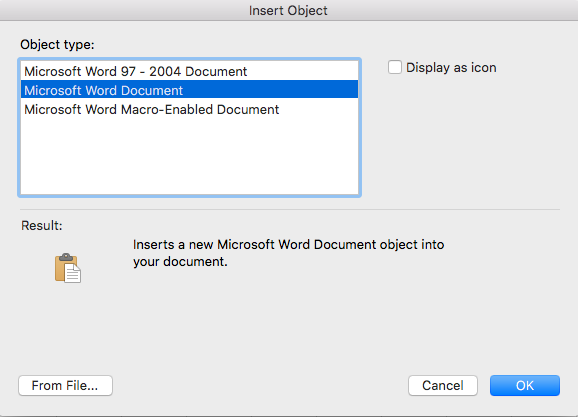
- Изаберите Мицрософт Ворд документ да бисте уметнули потпуно нову датотеку или притисните дугме Из датотеке да додате постојећи документ на радни лист.
- Последњи притисните ОК и не заборавите да сачувате датотеку.
Коначно, сада када знате све о уграђивању Ворд докумената у табеле, можда бисте желели да научите како да уметнете Екцел листове у Ворд документе.
Белешка:
- Ако користите Мицрософт Оффице на МАЦ-у, моћи ћете да уградите Ворд документе у Екцел за МАЦ, али не и ПоверПоинт презентације нити Висио дијаграме.